今回はPremiere Proの「トラッキング」と「カーニング」について解説をしていきます。
「トラッキング」も「カーニング」のどちらも文字幅を調整するツールです。
「トラッキング」と「カーニング」
「トラッキング」と「カーニング」は先にもお伝えした通り文字間隔を調整するツールとなります。
「トラッキング」は文字全体に対して均等に文字間隔を広げていくツールで、「トラッキング」は文字と文字の間を空けるツールとなります。
トラッキングとは?
「トラッキング」は文字間隔を広げたいテキストを選択した状態で値を変更すると、文字と文字の間隔を調整するツールです。
そのため間隔を広げたいテキストを選択していないと「トラッキング」は使えないツールとなります。
カーニングとは?
「カーニング」は「トラッキング」と似ているツールですが選択した文字の間隔を広げるのに対して、選択しているカーソルがある位置の文字の間隔を広げるツールとなります。
「トラッキング」とカーニング」を使ってみよう
1.トラッキング
1-1.「トラッキング」を選択して文字間隔を調整したいテキストを選択した状態で値を小さくすると文字間隔が狭くなり、値を大きくすると文字間隔が広くなります。
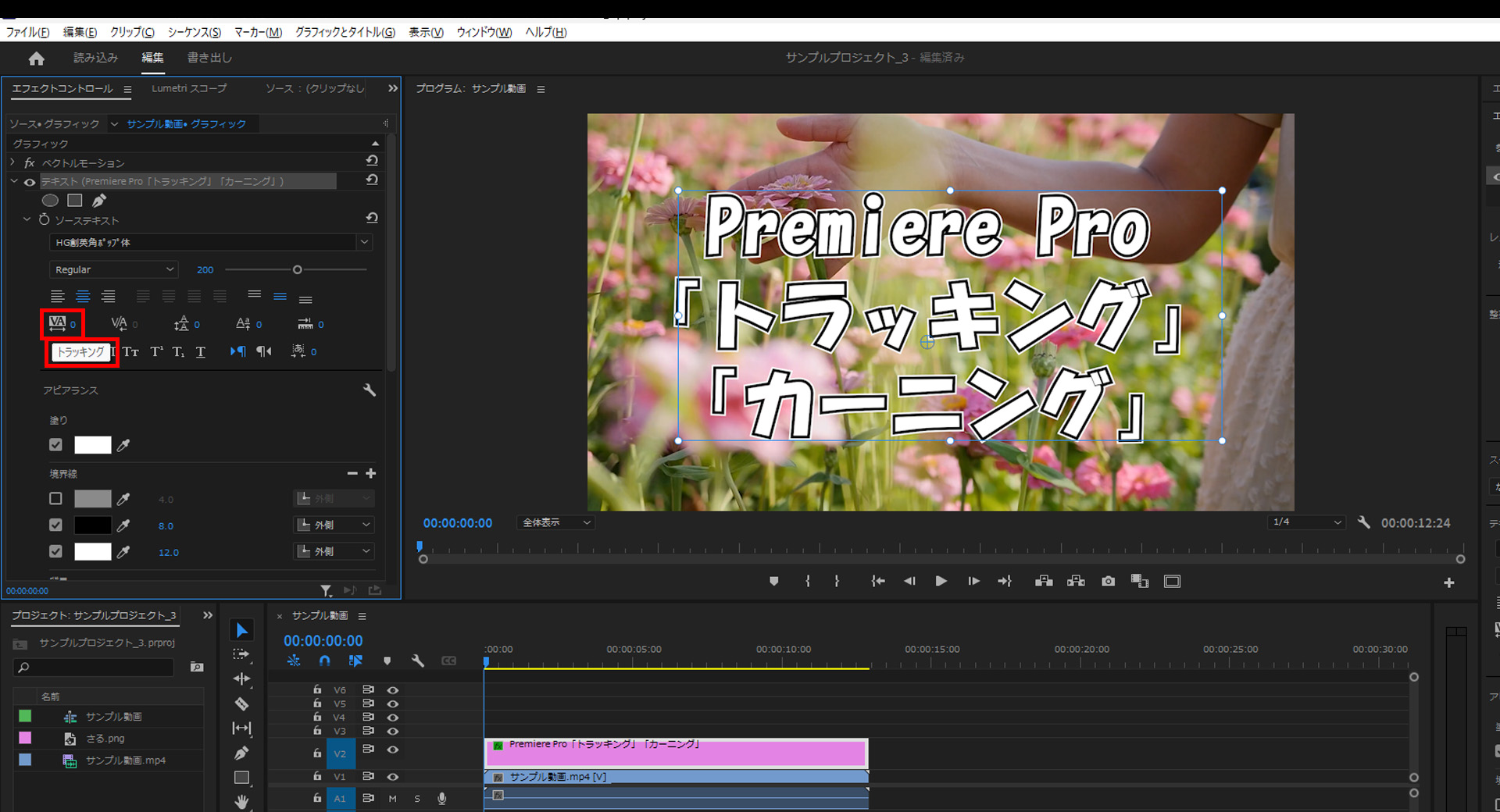
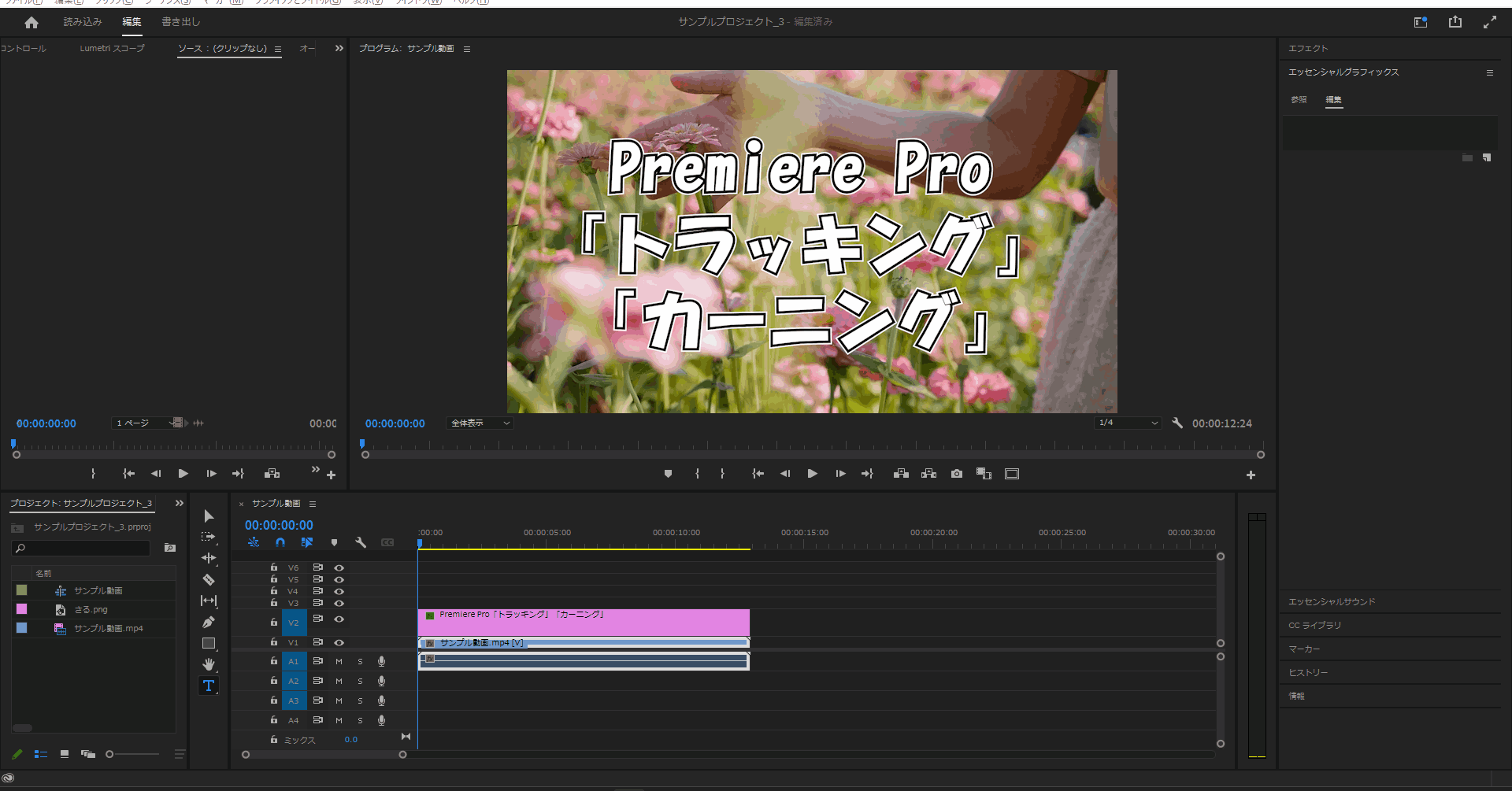
1-2.「トラッキング」は文字間隔を広げたいテキストとテキストの間を選択した状態で値を変更すると選択した文字間隔が広がります。
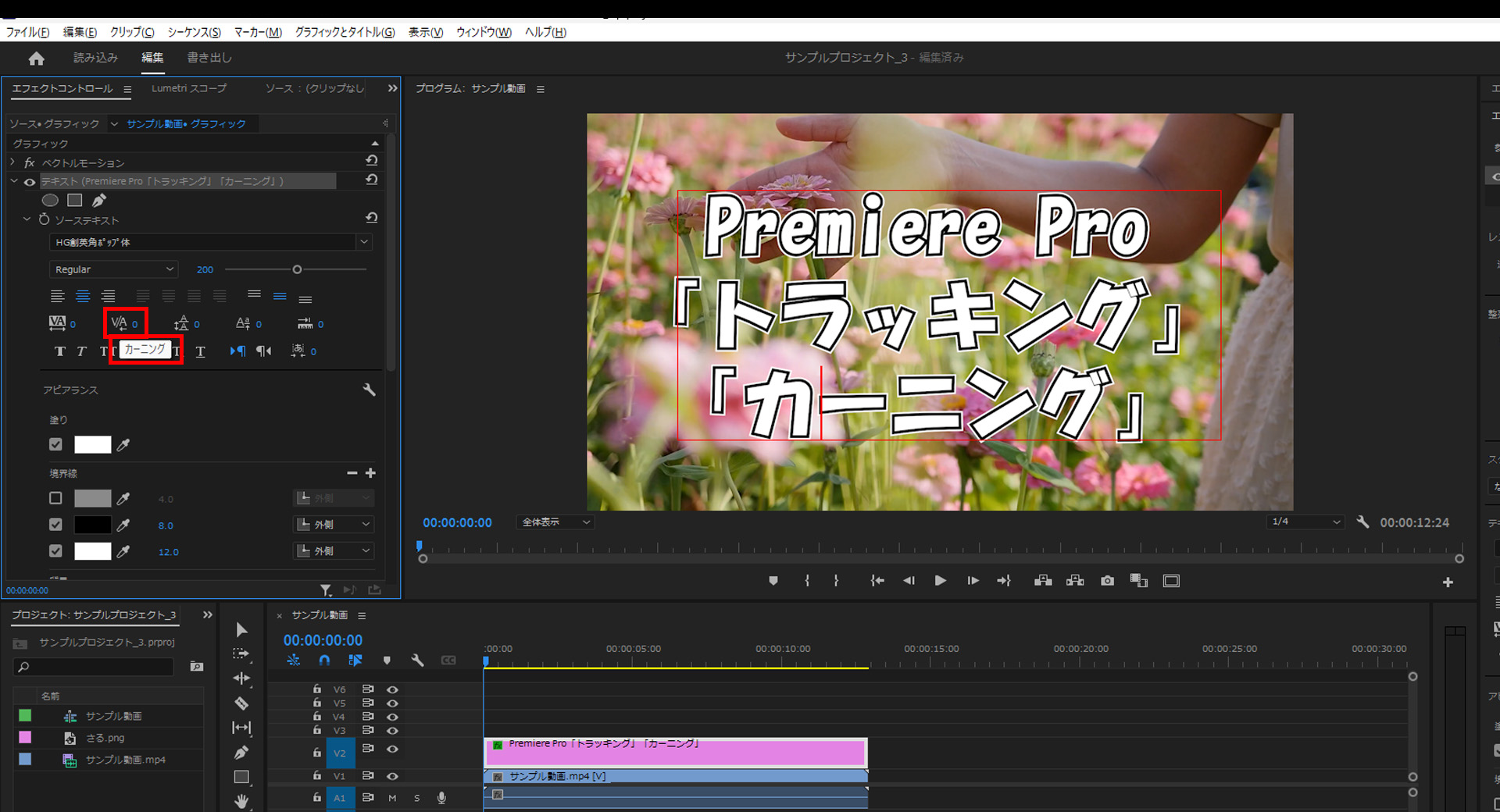
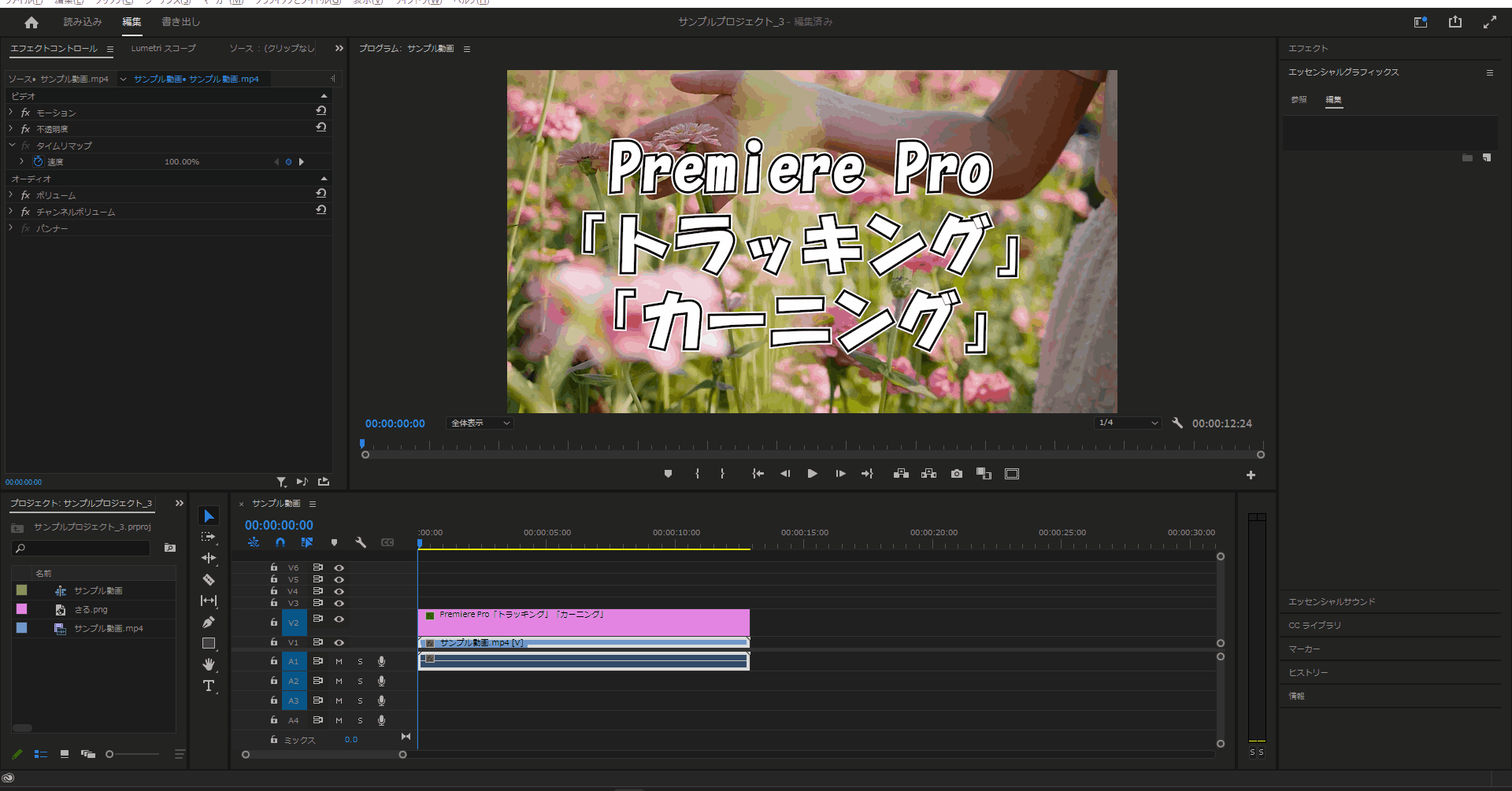
今回はここまで。
次回はフォントのトラッキングとカーニングについて解説していきます。



コメント